Як вимкнути запуску програм у Windows
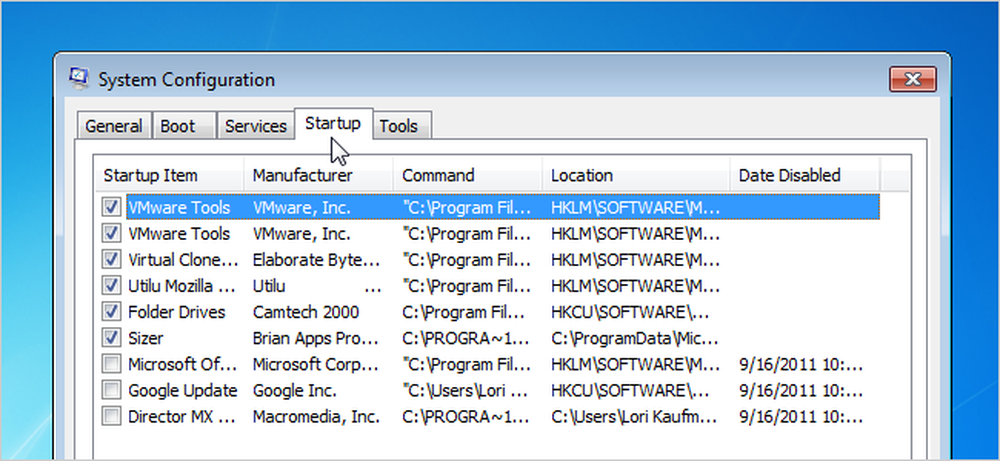
Чим більше програмного забезпечення встановлюється на комп'ютері, тим довше може здаватися, що потрібно запустити Windows. Багато програм додаються до списку програм, запущених під час завантаження комп'ютера, і цей список може бути довгим.
Примітка редактора: Очевидно, що наші більш прискіпливі читачі вже знають, як це зробити, але ця стаття призначена для всіх інших. Не соромтеся ділитися нею з друзями, які не є техніками!
Якщо ви використовуєте Windows 8 або Windows 10, прокрутіть вниз.
Вимкнення запуску програм у Windows 7, Vista або XP
Для деяких програм розумно, щоб вони почали з Windows, наприклад, антивірусного та брандмауерного програмного забезпечення. Проте, для більшості програм запуск їх під час завантаження просто витрачає ресурси та продовжує час запуску. Існує інструмент, інстальований з Windows, який називається MSConfig, який дозволяє швидко і легко побачити, що працює під час запуску, і відключити програми, які ви віддаєте перевагу, для запуску на нашому сайті після запуску в разі потреби. Цей інструмент доступний і може бути використаний для відключення запуску програм в Windows 7, Vista і XP.
ПРИМІТКА: MSConfig може використовуватися для налаштування декількох речей, крім просто запуску програм, тому будьте обережні, що ви з ним робите. Якщо ви не впевнені в його використанні, просто виконайте дії, описані в цій статті, і ви повинні бути добре.
Щоб запустити MSConfig, відкрийте меню "Пуск" і введіть "msconfig.exe" (без лапок) у полі пошуку. Під час введення тексту відображаються результати. Коли ви побачите "msconfig.exe", натисніть на неї або натисніть клавішу Enter, якщо вона виділена.
ПРИМІТКА. Якщо ви використовуєте Windows XP, відкрийте діалогове вікно Виконати у меню "Пуск", введіть "msconfig.exe" у полі Відкрити вікно редагування та натисніть OK.
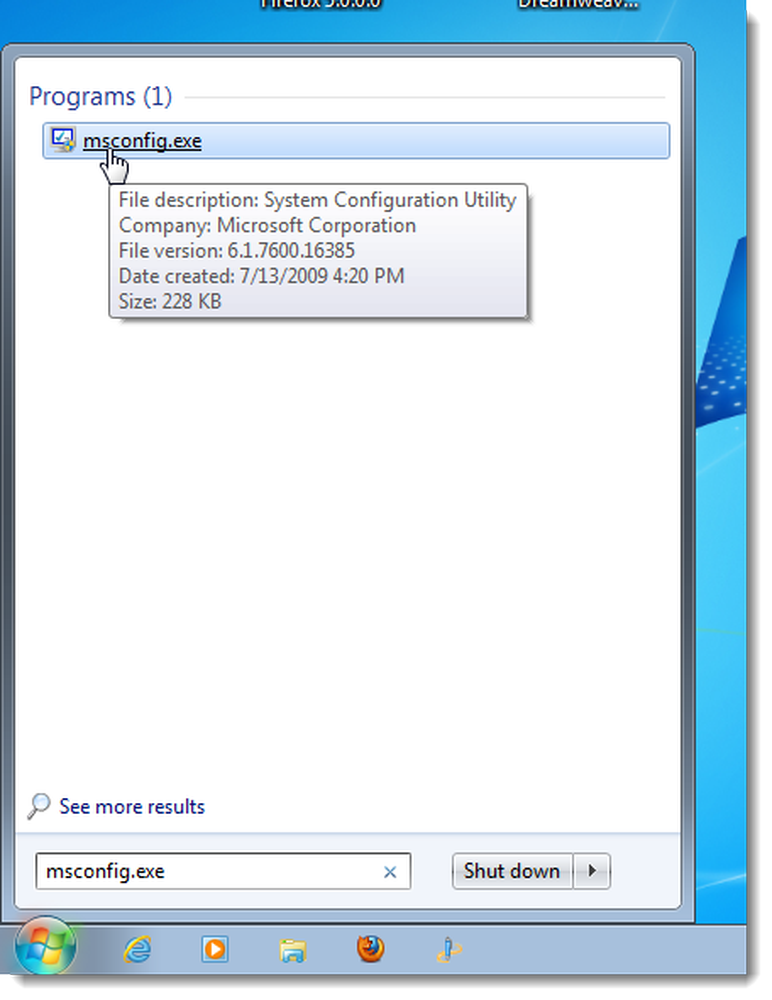
Перейдіть на вкладку "Запуск" у головному вікні "Конфігурація системи". Відобразиться список усіх запуску програм з прапорцем біля кожного з них. Щоб запобігти запуску програми з Windows, встановіть прапорець поруч із потрібною програмою, щоб у вікні не з'явилося жодного галочки. Натисніть OK, коли ви зробите свій вибір.

З'явиться діалогове вікно, в якому повідомляється, що вам може знадобитися перезавантажити комп'ютер, щоб зміни вплинули. Натисніть Перезавантаження, щоб негайно перезавантажити комп'ютер. Якщо ви не готові перезавантажити комп'ютер, натисніть кнопку Вийти без перезавантаження.
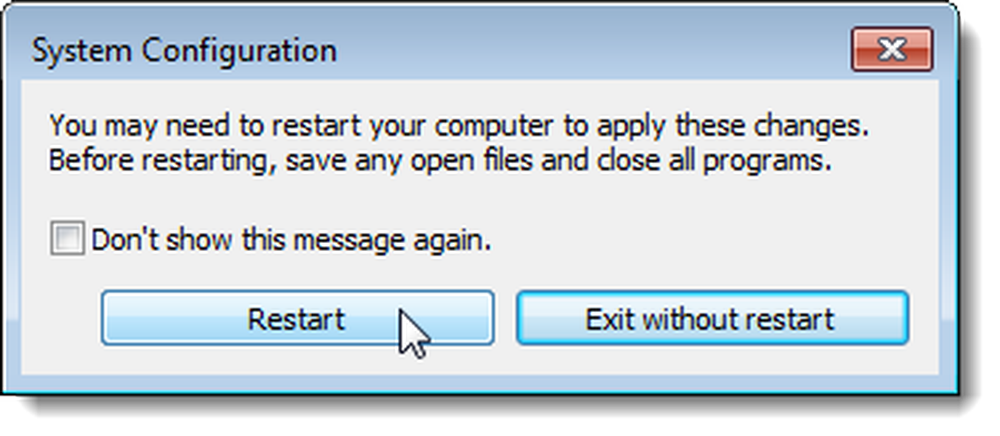
Вимкнення запуску програм після оновлення Windows 10 у квітні 2018 року
Якщо ви користуєтеся найновішою версією Windows 10, є нова панель керування додатками для запуску, яка робить його надзвичайно легким для вимкнення запуску програм. Просто відкрийте панель "Параметри", а потім знайдіть "Запуск" і відкрийте панель "Запуск програм". Якщо ви не бачите цього, у вас ще немає останньої версії, і ви хочете використовувати диспетчер завдань для керування програмами запуску (читайте наступний розділ).
Якщо у вас є панель "Запуск програм", можна просто перемикати вміст, який ви не хочете запускати під час запуску.
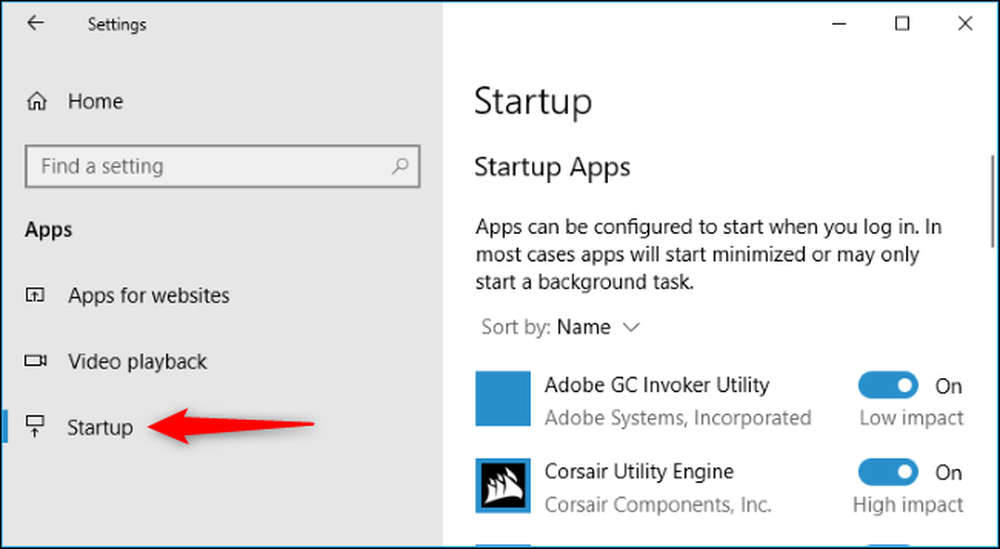
Вимкнення запуску програм у Windows 10 або 8 або 8.1
Windows 8, 8.1 і 10 роблять його дійсно простим для відключення запуску додатків. Все, що вам потрібно зробити, це відкрити диспетчер завдань, клацнувши правою кнопкою миші на панелі завдань, або скориставшись комбінацією клавіш CTRL + SHIFT + ESC, натиснувши "Додаткові відомості", перейшовши на вкладку "Автозавантаження", а потім використовуючи кнопку "Вимкнути"..

Це дійсно так просто. Якщо ви не бачите цих параметрів, переконайтеся, що натисніть "Докладніше", що знаходиться на тому ж місці, що й "Менше деталей", які ви бачите на цьому знімку вікна.
Вимкнення запуску програм в CCleaner
Безкоштовна утиліта для очищення комп'ютерів CCleaner також має інструмент, який дозволяє вимикати запуск програм. У програмі CCleaner натисніть кнопку Інструменти у лівій частині діалогового вікна та натисніть кнопку Автозавантаження, щоб переглянути список програм запуску. У стовпці Включено вказується, чи встановлено кожну програму з Windows. Щоб вимкнути увімкнуту програму, виберіть програму в списку та натисніть "Вимкнути". Можна також увімкнути відключені програми.
ПРИМІТКА: CCleaner, здається, не спонукає вас перезавантажити комп'ютер, тому обов'язково зробіть це самостійно.
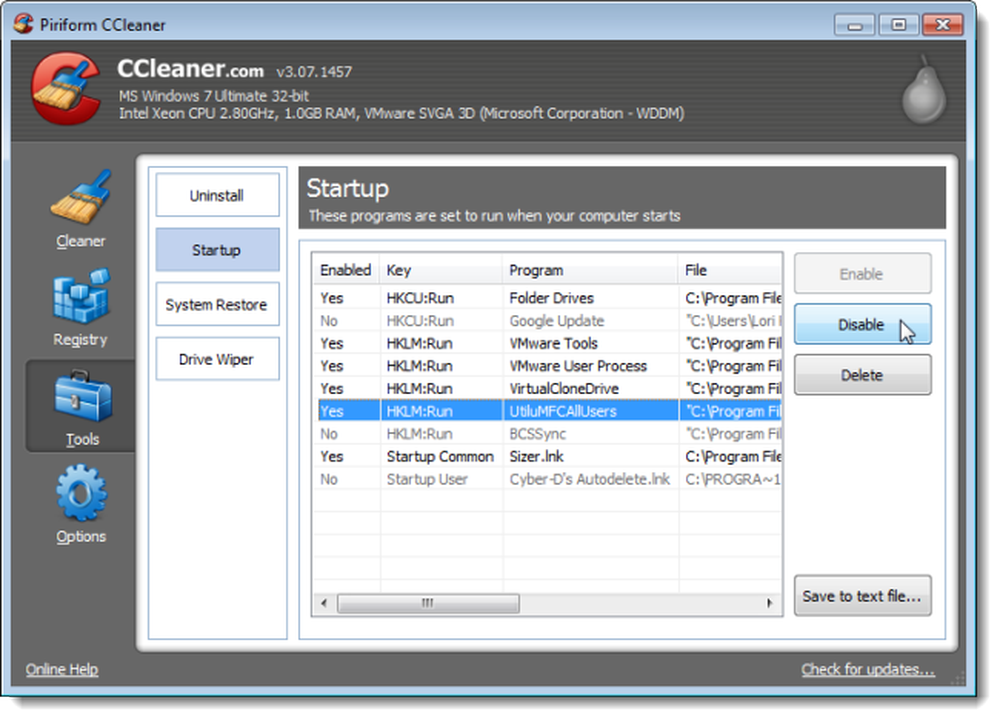
Існує професійна версія CCleaner, яка коштує $ 24.95 і має пріоритетну технічну підтримку. Тим не менш, є безкоштовна версія доступна як встановлювана версія і портативна версія.
Зауважте, що деякі програми повинні бути налаштовані на припинення запуску, коли комп'ютер завантажується, або вони знову додадуть себе до списку запуску програм. У цьому випадку, як правило, в налаштуваннях програми встановлюється налаштування, щоб запобігти її запуску з Windows.




